

Dein Adblocker blockiert Inhalte auf dieser Seite. Um alles wie vorgesehen nutzen zu können, deaktiviere ihn bitte.
Das Ticket teilt sich in zwei Teile, die auf der DIN-A4-Seite 1/3 und 2/3 einnehmen. Dabei ist im oberen Drittel das Ticket als eigentliche Eintrittskarte mit allen notwendigen Informationen zum Event. Die unteren Zweidrittel dienen als Werbefläche für dich selbst oder Eventfrog platziert dort seine Werbung, sofern dein Event im Free-Modell ist.
Auf dem Ticket siehst du oben als Erstes den Event-Namen. In der nächsten Zeile folgen Datum, Zeit und Ticketpreis.
In nächsten Zeile wird der Veranstaltungsort mit Adresse genannt. Darauf folgt die Ticketkategorie.
In der rechten Ecke ist der QR-Code inklusive Ticket-ID.
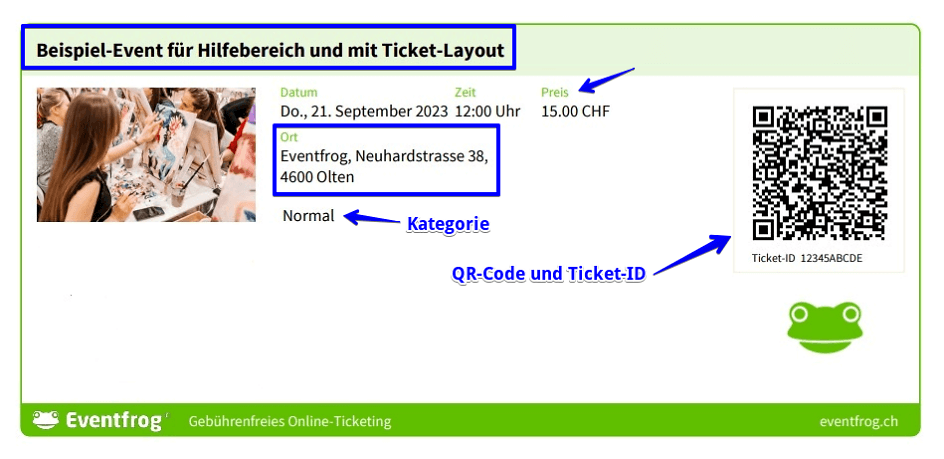
Auf den Tickets kannst du die Anzeige des Datums inklusive Uhrzeit und des Ortes ändern.
Indem du bei «Ticketkategorie, Saalplan» die gewünschte Kategorie bearbeitest und auf «Optionen» klickst.
Dort kannst du unter Darstellung die Anzeige von Datum, Uhrzeit und Ort ändern und auf den Tickets überschreiben.
Mehr zu den Kategorie-Optionen findest du übrigens unter: Einstellungen bei Ticketkategorien >
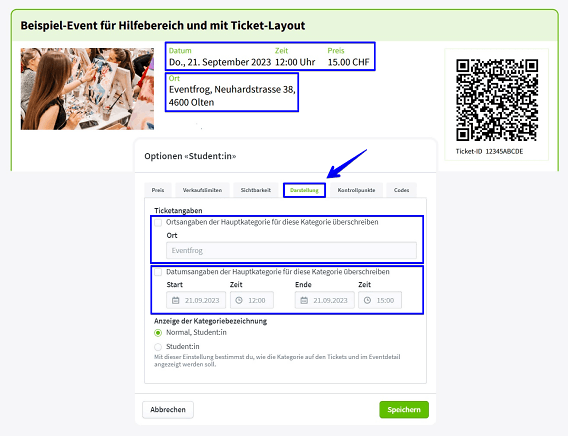
Unter «Ticketgestaltung» kannst du zusätzliche Informationen auf den Tickets hinterlegen. Bei «Angaben auf Tickets» kannst du einen kurzen Text (max. 255 Zeichen inkl. Leerzeichen) schreiben, der auf den Tickets erscheint.
Zudem kannst du bei «Text unter Logo Veranstalter:in» einen kurzen Text hinzufügen, der bei deinem Logo erscheint.
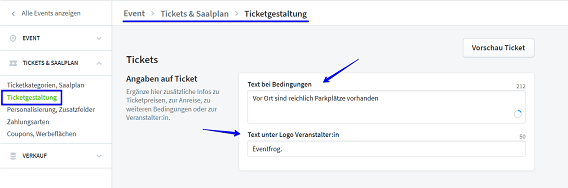
Das Eventbild gehört zum Event und wird ebenfalls auf dem Eventdetail auf der Website ausgegeben. Durch die grosse Ansicht auf dem Desktop ist hier eine hohe Bildgrösse erforderlich.
Dein Logo als Veranstalter:in kannst du bei der Adresse hinterlegen. Eine Anleitung findest du hier >
Um ein Sponsoring-Logo auf deinen Tickets abzubilden, muss dein Event mindestens im Plus-Modell sein. Mehr zum Sponsoring-Bild >
Kleine Werbeflächen bzw. Couponflächen kannst du in jedem Modell belegen. Im Pro-Modell sind sie automatisch dabei und in den anderen Modellen kannst du sie kostenpflichtig dazu buchen. Mehr über eigene Coupons und die kleine Werbefläche kannst du hier nachlesen >
Die grosse Werbefläche, bzw. die unteren zwei Drittel des Tickets, nutzt du für dich, indem du das Pro-Modell aktivierst. Mehr dazu findest du unter: Kann ich die Tickets auch ohne Werbung erstellen und die grosse Werbefläche selbst nutzen?
| Nr. | Bild | Optimales Format | Minimales Format |
| 1 | Eventbild | 1568 x 958 | 784 x 479 |
| 2 | Sponsoring-Bild | 1080 x 660 | 540 x 330 |
| 3 | Logo der Veranstalterin | 340 x 152 | 280 x 125 |
| 4 | Bild für Coupon | 750 x 366 | 552 x 330 |
| 5 | Logo für Coupon | 276 x 135 | 276 x 135 |
| 6 | Kleine Werbefäche | 750 x 1038 | 552 x 764 |
| 7 | Grosse Werbefläche | 2263 x 2063 | 2263 x 2063 |
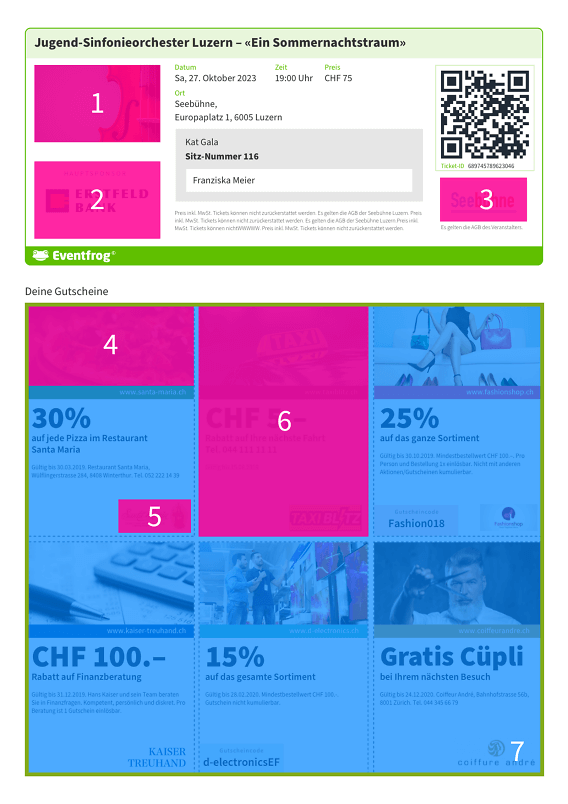
Im Pro-Modell kannst du nicht nur die grosse Werbefläche für dich nutzen, sondern auch das gesamte Ticket-Design selbst gestalten.
Eine ausführliche Anleitung findest du unter: Wie kann ich das Ticketdesign selbst gestalten?